Có thể bạn chưa biết, các lỗi màn hình xanh trên laptop có rất nhiều loại và được phân biệt bằng các mã khác nhau. Nếu bạn đang gặp lỗi màn hình xanh thì hãy cùng Sửa chữa laptop 24h tìm hiểu các mã lỗi phổ biến và biện pháp khắc phục ngay trong bài viết dưới đây nhé!
Bạn đang đọc: Các mã lỗi màn hình xanh phổ biến và cách khắc phục

Chia sẻ các mã lỗi màn hình xanh thường gặp và cách khắc phục
Thông thường khi xuất hiện lỗi màn hình xanh, dưới dòng chữ Your PC ran into a problem needs to restart sẽ xuất hiện kèm theo thông báo về nguyên nhân gây lỗi. Hãy đặc biệt chú ý tới dòng chữ in hoa để xác định được mã lỗi và biện pháp khắc phục.
1. Mã lỗi màn hình xanh “BAD POOL HEADER”
Mã lỗi BAD POOL HEADER là một trong những lỗi thường gặp nhất với người dùng máy tính. Lỗi này thường xảy khi laptop của bạn gặp vấn đề:
- Lỗi hoặc hỏng RAM
- Lỗi chưa cập nhật hoặc xung đột driver
- Lỗi từ phần mềm diệt virus
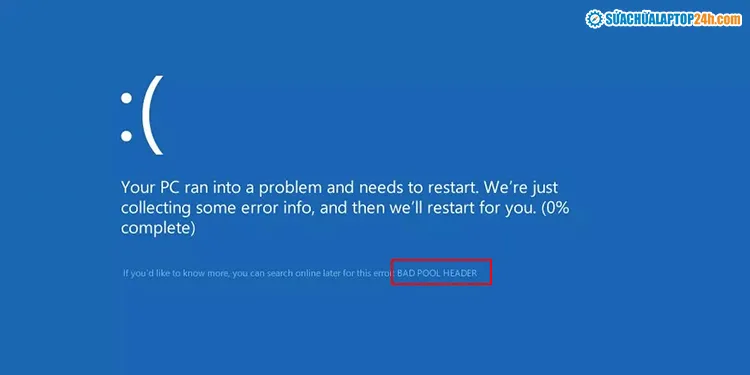
Mã lỗi BAD POOL HEADER
Bạn có thể khắc phục lỗi bằng cách kiểm tra lại phần mềm diệt virus, kiểm tra lại driver từ những thiết bị ngoài như bàn phím, chuột, máy in,…
2. Mã lỗi màn hình xanh “DRIVER POWER STATE FAILURE”
Với lỗi này, trước tiên bạn cần ngắt kết nối các thiết bị ngoại vi có kết nối với máy tính, đặc biệt là thiết bị mới kết nối gần nhất. Tiếp đó, bạn khởi động lại máy xem còn lỗi hay không. Nếu còn bạn hãy gỡ driver các thiết bị ngoại vi đang kết nối với laptop cài lại bằng công cụ Driver Verifier theo hướng dẫn dưới đây:
Bước 1: Nhấn Windows + R → Nhập cmd → Enter để truy cập Command Prompt.
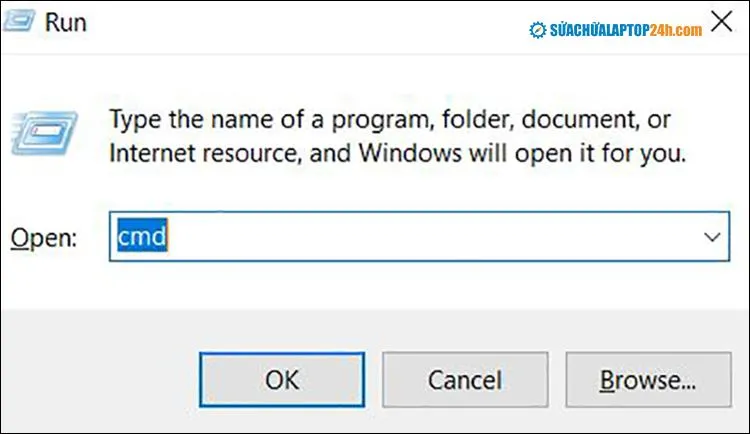
Truy cập Command Prompt
Bước 2: Nhập lệnh verifier → Enter.
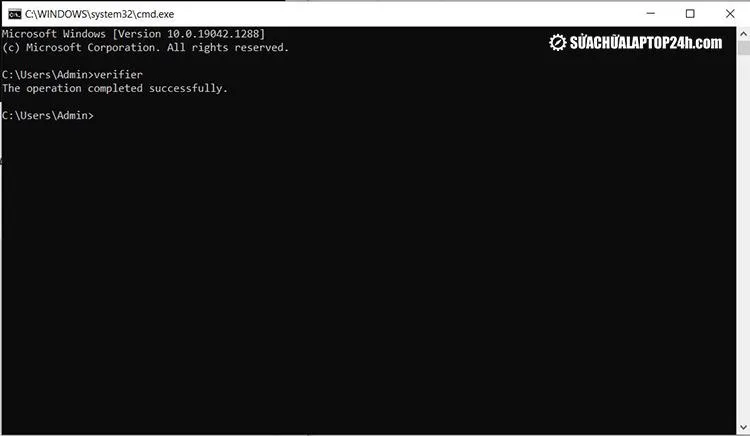
Nhập lệnh verifier
Bước 3: Nhấp chọn Create Standard Settings → Next.
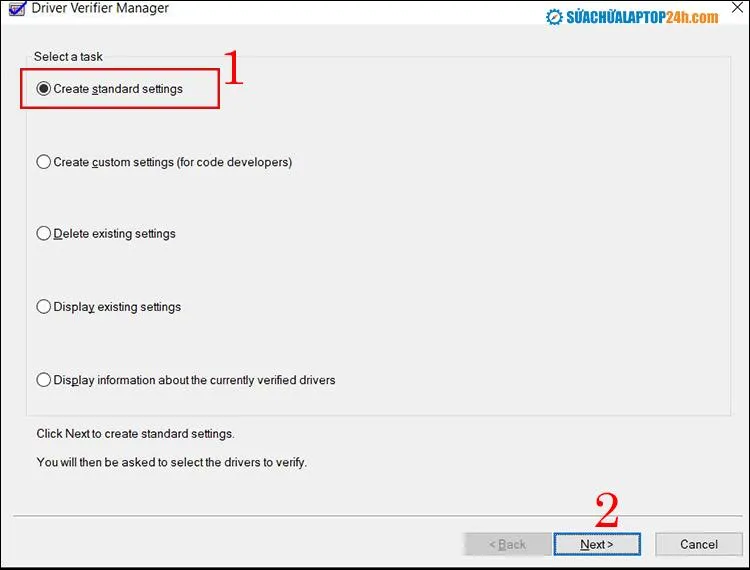
Nhấp chọn Create Standard Settings
Bước 4: Chọn Automatically select all drivers installed on this computer → Finish.
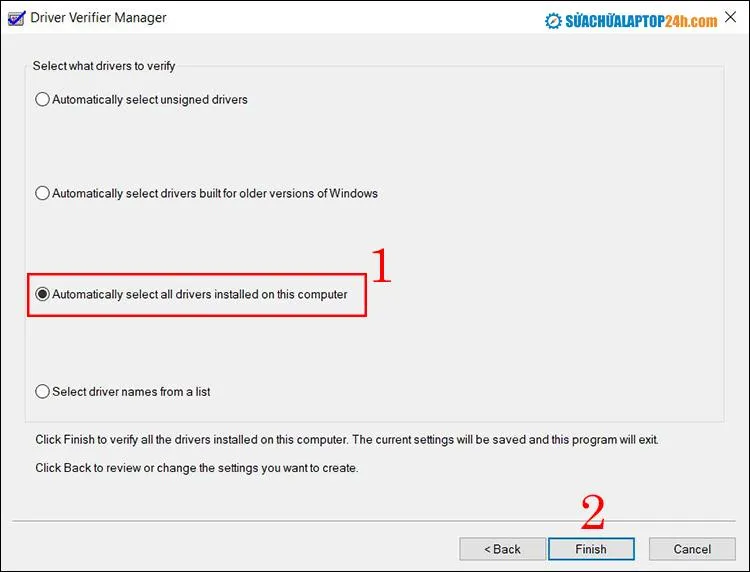
Chọn Automatically select all drivers installed on this computer
Bước 5: Cuối cùng, bạn chờ ứng dụng quét lỗi, sau đó nhấn OK để khởi động lại máy.
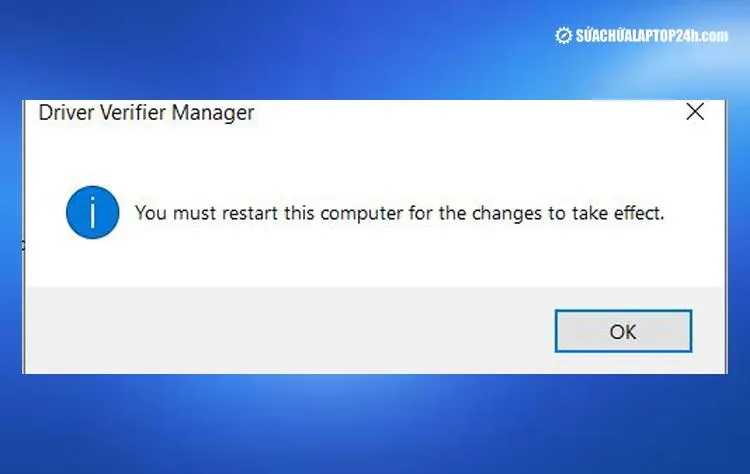
OK để khởi động lại máy
>> Xem thêm: Nguyên nhân và cách khắc phục lỗi dump màn hình xanh Windows
3. Mã lỗi màn hình xanh “IRQL NOT LESS OR EQUAL”
Màn hình xanh chết chóc hiển thị lỗi IRQL NOT LESS OR EQUAL là lỗi liên quan đến RAM. Nguyên nhân lỗi có thể do file hệ thống, driver đã cũ, phần cứng thiết bị ngoại vi hoặc do cài phần mềm không tương thích.
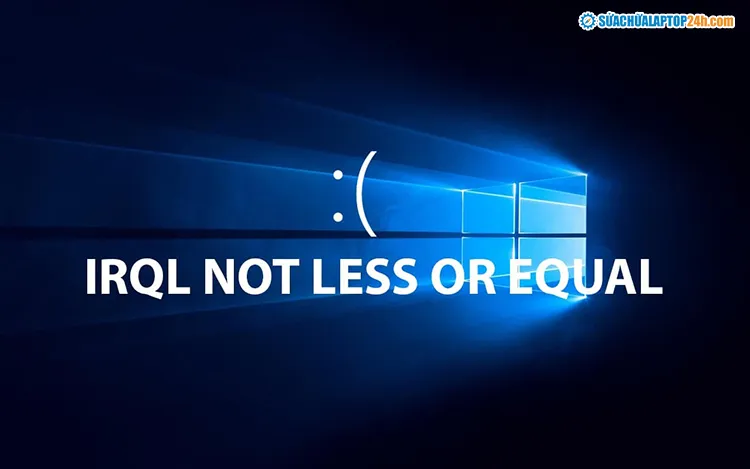
Lỗi IRQL NOT LESS OR EQUAL
Bạn có thể khắc phục mã lỗi màn hình xanh này bằng cách cài đặt lại driver cho laptop, Update Windows.
Ngoài ra, bộ nhớ Cache được hệ thống sử dụng để lưu lại một tiến trình làm việc cũng thường là nguyên nhân gây lỗi. Để khắc phục bạn tiến hành xóa bộ nhớ Cache như sau:
Bước 1: Nhấn tổ hợp phím Windows + I → Chọn Update & Security.
Bước 2: Nhấn chọn Recovery và bấm Restart Now.
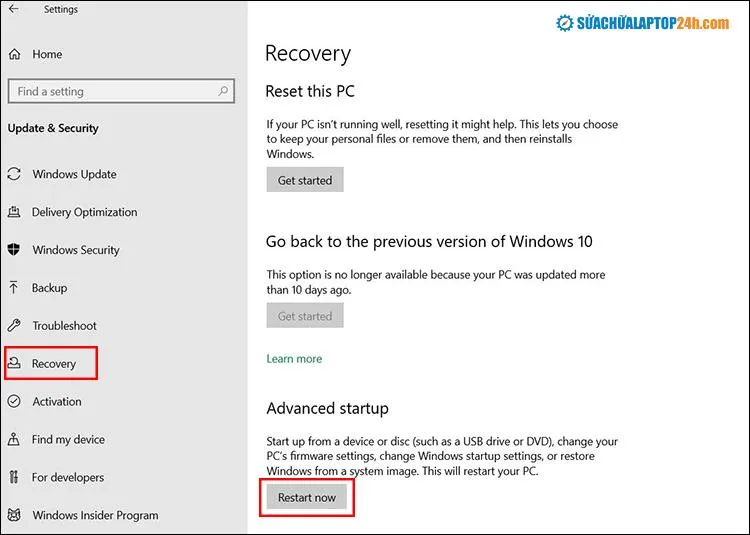
Lần lượt thực hiện theo hướng dẫn để xóa Cache
Bước 3: Chọn Troubleshoot → Advanced Options → UEFI Firmware Settings → Restart.
Bước 4: Bạn khởi động vào BIOS → Tìm mục Cache Memory → Disable.
Cuối cùng bạn khởi động lại máy và kiểm tra kết quả.
4. Mã lỗi màn hình xanh “NTFS FILE SYSTEM”
Mã lỗi này liên quan tới ổ cứng SSD hoặc HDD nhưng lại thiên nhiều về cấu trúc các tập tin và thư mục trong hệ thống Windows. Khi lỗi màn hình này xảy ra thường xuyên sẽ khiến laptop bị phân mảnh, nặng hơn thì xung đột phần mềm.
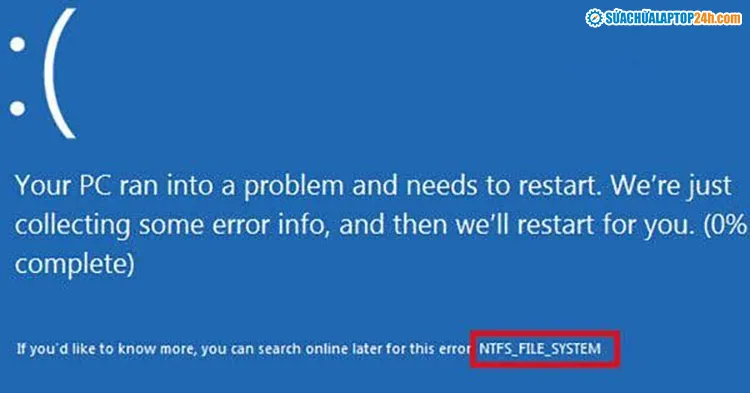
Lỗi NTFS FILE SYSTEM
Bạn có thể áp dụng cách chống phân mảnh ổ cứng có sẵn trên hệ điều hành hoặc thử gỡ các trình diệt virus của bên thứ 3 nếu có để khắc phục lỗi nhanh chóng.
5. Mã lỗi “INACCESSIBLE BOOT DEVICE”
Lỗi màn hình xanh này liên quan nhiều tới phần cứng khi mà virus làm thay đổi một số cấu trúc trong ổ, ngoài ra thì cũng có thể là do lỗi driver.
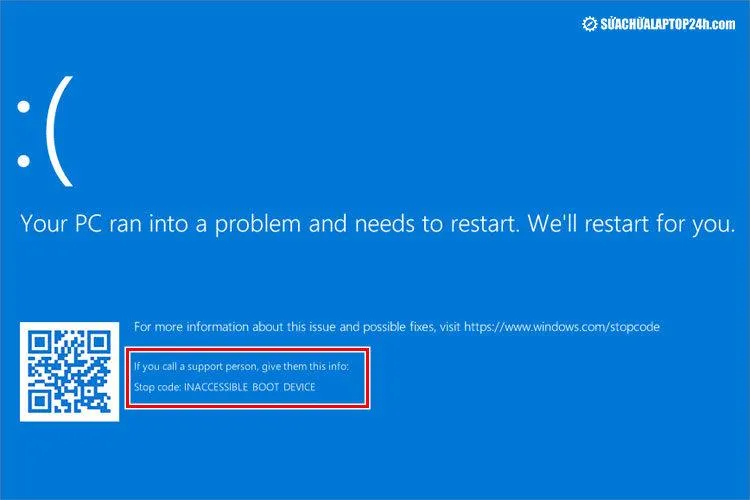
Màn hình lỗi INACCESSIBLE BOOT DEVICE
Để khắc phục, cách đơn giản nhất là bạn cài đặt phần mềm diệt virus để quét lỗi. Hoặc có một cách đơn giản hơn là tắt nguồn đột ngột để ép máy tính tự phát hiện lỗi và sửa chữa. Sau một vài lần nhấn nút nguồn đột ngột, máy tính sẽ tự load trình chksdk và vá lỗi cho bạn.
6. Mã lỗi “THREAD STUCK IN DEVICE DRIVER”
Đây là lỗi liên quan nhiều tới các cài đặt liên quan đến đồ hoạ. Bạn có thể khắc phục bằng cách update hoặc cài mới các driver đồ hoạ có trên máy.
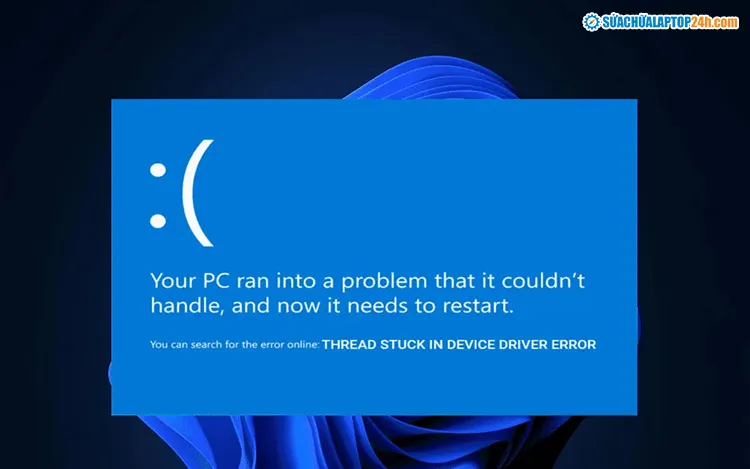
Lỗi THREAD STUCK IN DEVICE DRIVER
Nếu đã update và cập nhật mới nhưng lỗi chưa được khắc phục thì rất có thể card đồ họa đã có vấn đề. Khi đó nên mang máy đi bảo hành hoặc thay mới để sửa lỗi màn hình xanh.
>> Xem thêm: Windows 11 Lỗi màn hình xanh đã có màu mới
Kết luận
Có thể thấy màn hình xanh có rất nhiều mã lỗi mà trên đây Sửa chữa laptop 24h đã chia sẻ tới bạn 6 mã lỗi thường gặp nhất cũng như cách khắc phục cụ thể của từng lỗi. Nếu các cách trên không hiệu quả bạn có thể tham khảo thêm video dưới đây:
Hy vọng qua bài viết này, bạn đã có thể dễ dàng nhận biết lỗi màn hình xanh và biết cách khắc phục nhanh chóng tại nhà. Cảm ơn các bạn đã theo dõi bài viết, đừng quên chia sẻ thông tin hữu ích này tới bạn bè, người thân nhé!
ĐẶT LỊCH SỬA CHỮA LAPTOP NGAY HÔM NAY
